●開啟新專案與Android Studio基本說明
1.專案名稱的第一個英文字母要大寫
2.選擇開發版本,通常用4開頭的測,ok在寫一個5的,因為怕用6很多手機不能用,wear=>穿戴裝置
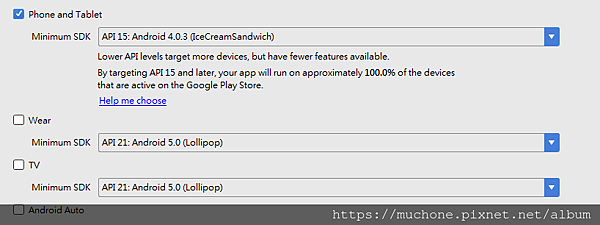
3.android會有兩個檔案
layout=>網頁擴充:.xml
activity=>寫程式:.java
4.檔案管理:
程式檔=>java/第一個資料夾/MainActivity
介面檔=>java/res/layout/activity_main.xml
*Gradle Scripts函式庫連結檔
*values基本設定值
*drawable放圖片
5.設定 file=>settings
appearance,改變整個操作面板的字型=>override default fonts
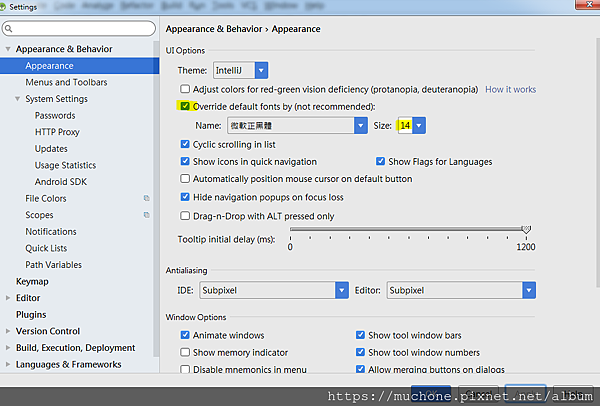
改變程式碼編輯區的字型=>Editor=>Font=>要另存一個設定檔(Save As...)才能改字型和其他設定
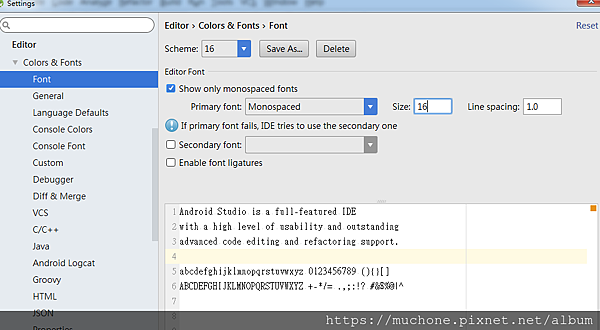
android studio啟動後的執行程式是oncreate,就像java中的main程式
6.排版有分設計模式(Design)和文字模式(text)
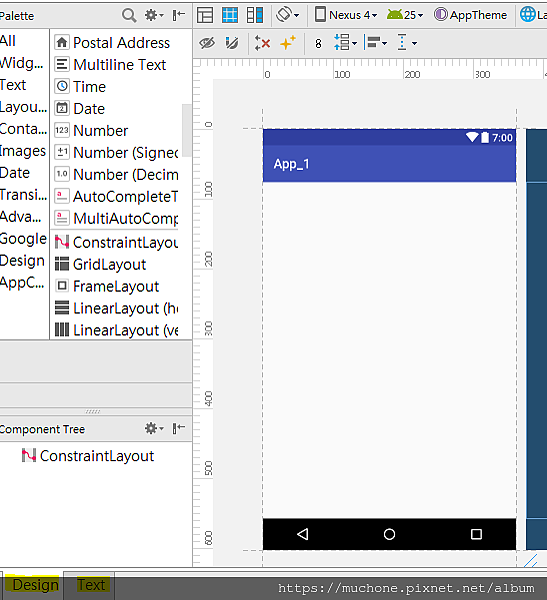
7.使用的元件會出現在左下角的樹狀元件區
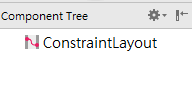
8. android studio啟動後的執行程式是onCreate,就像java中的main程式,要執行的內容都要放進去
@override,代表onCreate是繼承AppCompatActivity的onCreate的抽象類別然後把它override
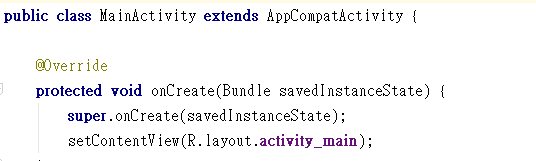
9.不同的檔案管理方式切換方法

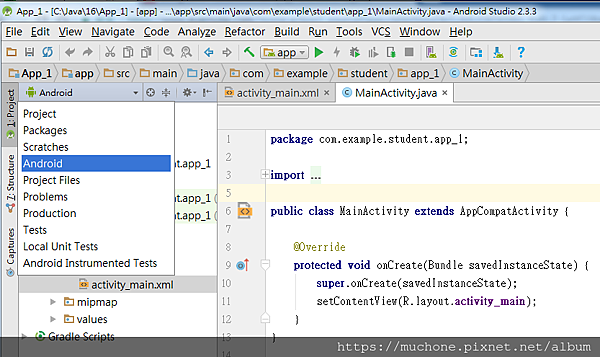
●實作
1.用LinearLayout拖曳進畫面,component tree產生一個LinearLayout,並加入一個button
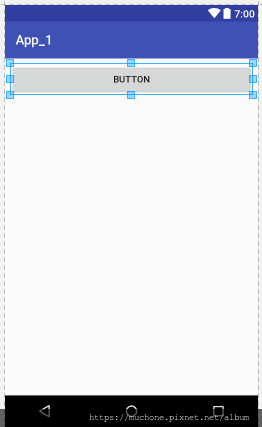
2.切換到text模式,點到哪一項可以在右邊預覽看
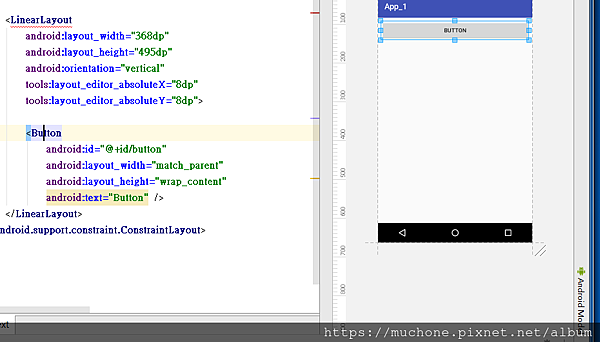
3.寫法=>android:屬性名稱="值"
<Button
android:id="@+id/button"
android:layout_width="match_parent"
android:layout_height="wrap_content"
android:text="測試"
android:textSize="20sp"
android:textColor="#193283"/>
4.如果換顏色,可以先輸入顏色碼#000000,直接點左邊的色盤選顏色
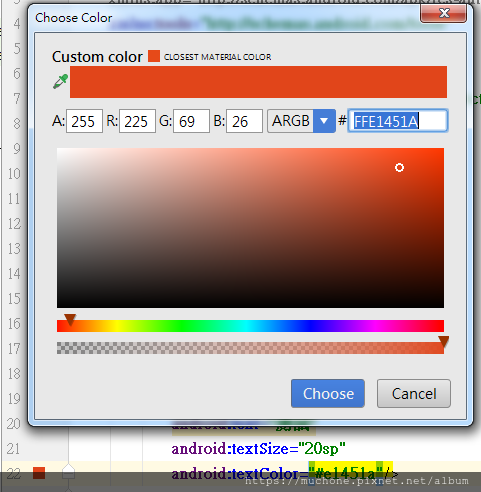
5.android 手機開啟開發人員選項
=>點版本號碼直到出現你已成為開發人員,然後進到開發人員選項,啟動usb偵錯
*要安裝手機usb驅動程式
6.按鈕寬度設定=>fill_parent(全部填滿)
android:layout_width="fill_parent"
*android的一個xml(頁面)都有一個activity(專屬的程式檔案)
*android的全部元件一定都會先給ID=>位址序號,這些全部寫在一個檔案R.java
R.java:記錄所有ID元件、drawable.... (用內部類別/static紀錄=>所以可以直接寫成R.id)
=>所有的ID元件都記錄在class R下的class ID中,存在同一個檔案中,所以即使不同頁面,ID也不能重複
文章標籤
全站熱搜


 留言列表
留言列表
